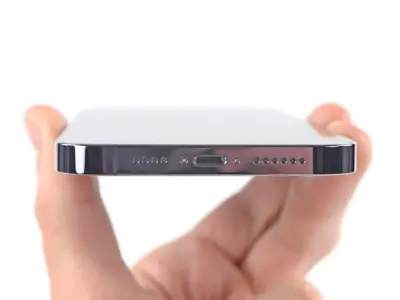

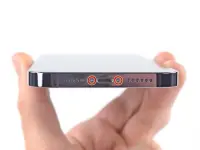
Выключите питание вашего iPhone перед началом разборки.
Открутите два винта pentalobe P2 длиной 6,8 мм, расположенные на нижнем крае iPhone.


Если экран вашего iPhone 14 Pro Max треснул, не реагирует на прикосновения или не показывает изображение, хотя телефон включен, воспользуйтесь этой инструкцией, чтобы восстановить работоспособность телефона с помощью нового экрана (дисплей в сборе).
Эта инструкция написана на основе ремонта модели A2894 (International). Если вы ремонтируете другую версию iPhone 14 Plus, то можете столкнуться с внешними отличиями, но процедура должна быть такой же.
Для вашей безопасности разрядите аккумулятор ниже 25% перед разборкой телефона. Это исключит риск возгорания аккумулятора, если батарея случайно повредится в ходе ремонта. Если ваш аккумулятор вздут, примите соответствующие меры безопасности.
Примечание: Функции True Tone и автояркость отключатся после замены дисплея, даже если вы используете оригинальную запчасть Apple. Функция Face ID также отключится, если только iPhone не работает под управлением iOS 15.2 или выше.
При повторной сборке устройства вам понадобится сменная проклейка для крепления экрана. Ваше устройство будет функционировать нормально, но, скорее всего, потеряет свой рейтинг IP (степень защиты от проникновения).
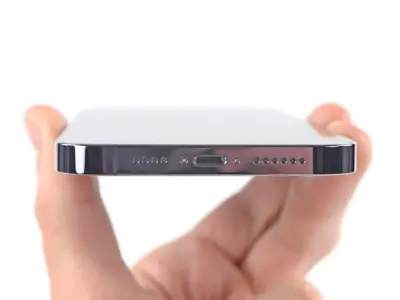

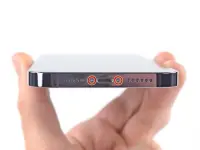
Выключите питание вашего iPhone перед началом разборки.
Открутите два винта pentalobe P2 длиной 6,8 мм, расположенные на нижнем крае iPhone.


Нагрев нижнего края iPhone поможет размягчить проклейку, фиксирующую дисплей, что облегчит вскрытие аппарата.
Приложите нагреватель iOpener к нижнему краю дисплея, чтобы размягчить проклейку под ним. Держите нагреватель не менее двух минут.
Также можно использовать фен, тепловую пушку или электрическую плиту, но будьте осторожны, чтобы не перегреть телефон. Край должен быть слегка горячее, чем терпит рука при прикосновении.




Приложите присоску к нижнему краю телефона, избегая при этом самой кромки стекла.
Потяните присоску с сильным, постоянным усилием, чтобы создать небольшой зазор между передней панелью и задней частью корпуса.
Вставьте в зазор вскрыватель.
Проклейка, удерживающая экран, очень прочная; для создания этого начального зазора потребуется значительное усилие. Если вам трудно создать щель, повторно нагрейте и осторожно раскачивайте дисплей вверх и вниз, чтобы ослабить клей, пока не образуется достаточный для вставки инструмента зазор.


Приложите нагреватель iOpener к левому краю дисплея, чтобы размягчить проклейку под ним. Держите нагреватель не менее двух минут.




Проведите вскрывателем вокруг нижнего левого угла и вверх вдоль левого края iPhone, чтобы срезать проклейку дисплея.
Не вставляйте вскрыватель более чем на 3 мм, иначе вы можете повредить шлейфы дисплея.


Приложите нагреватель iOpener к правому краю дисплея, чтобы размягчить проклейку под ним. Держите нагреватель не менее двух минут.




Снова установите вскрыватель в нижний край iPhone и проведите им вдоль правого края, продолжая разрезание проклейки.
Не вставляйте вскрыватель более чем на 3 мм, иначе вы можете повредить внутренние компоненты.


Приложите нагреватель iOpener к верхнему краю дисплея, чтобы размягчить проклейку под ним. Держите нагреватель не менее двух минут.




Установите вскрыватель под верхней частью правого края телефона. Проведите вокруг правого верхнего угла и немного вдоль верхнего края, остановитесь перед отверстием динамика.
Не вставляйте вскрыватель более чем на 2 мм, чтобы не повредить модуль передних датчиков.



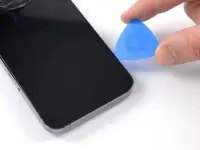
Установите вскрыватель под верхней частью левого края телефона. Проведите вокруг верхнего левого угла и немного вдоль верхнего края, остановитесь перед отверстием динамика.
Не вставляйте вскрыватель более чем на 3 мм, чтобы не повредить модуль передних датчиков.
Не пытайтесь пока полностью отделить дисплей, так как несколько хрупких шлейфов все еще подключены к материнской плате iPhone.




Откройте iPhone, приподняв дисплей с правой стороны, как переднюю обложку книги.
Прислоните дисплей к чему-нибудь, чтобы он поддерживался во время работы с телефоном.
Если у вас нет под рукой ничего, к чему можно было бы прислонить экран, поможет присоска.
Во время повторной сборки установите дисплей на место, выровняйте зажимы по верхнему краю и осторожно прижмите верхний край на место, прежде чем защелкивать остальную часть дисплея. Если он с трудом встает на место, проверьте состояние зажимов по периметру дисплея и убедитесь, что они не погнуты.


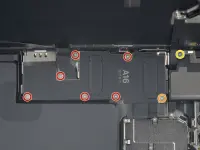
Отверткой Y000 выкрутите восемь винтов, крепящих прижимную пластину коннектора аккумулятора:
На протяжении всего ремонта следите за каждым винтом и убедитесь, что они возвращаются точно туда, откуда были выкручены, чтобы избежать повреждения вашего iPhone.
Во время повторной сборки рекомендуется включить iPhone и протестировать все функции, прежде чем закреплять дисплей на месте. Обязательно полностью выключите питание вашего iPhone, прежде чем продолжить работу.




Захватите пинцетом прижимную пластину коннектора аккумулятора и сдвиньте ее вниз, чтобы открыть доступ к шлейфам.
Снимите прижимную пластину.



Используйте заостренный конец вскрывателя, чтобы отсоединить шлейф аккумулятора, приподняв коннектор от разъема.
Старайтесь не повредить черный силиконовый уплотнитель вокруг коннектора и других элементов платы. Эти уплотнители обеспечивают дополнительную защиту от проникновения воды и пыли.
Слегка отогните коннектор от платы, чтобы он случайно не соприкоснулся с разъемом и не подал питание на телефон во время ремонта.



Используйте заостренный конец вскрывателя, чтобы отсоединить первый шлейф дисплея, приподняв коннектор от разъема.
Чтобы снова защелкнуть пресс-коннекторы, подобные этому, тщательно выровняйте и надавите на одну сторону до щелчка, затем повторите с другой стороны. Не надавливайте на середину. Если разъем смещен, контакты могут согнуться, что приведет к необратимому повреждению.



Используйте заостренный конец вскрывателя, чтобы отсоединить второй шлейф дисплея, приподняв коннектор от разъема.



Снимите дисплей.
Нанесите новую проклейку там, где это необходимо, после очистки соответствующих участков изопропиловым спиртом (>90%).
По возможности включите телефон и протестируйте перед окончательным монтажом и сборкой.
Чтобы собрать устройство, следуйте этой инструкции в обратном порядке.
Лучший способ закрепить новый экран – приклеить к рамке специальный двухсторонний скотч для вашей модели телефона и установить дисплей в исходное положение.